Hinweis: Dieser Artikel hat seine Aufgabe erfüllt und wird bald zurückgezogen. Um Probleme vom Typ "Seite nicht gefunden" zu vermeiden, entfernen wir Links, die uns bekannt sind. Wenn Sie Links zu dieser Seite erstellt haben, entfernen Sie diese. Gemeinsam sorgen wir für funktionierende Verbindungen mit dem Internet.
Wenn Sie keine bestimmte Anzahl zu druckender Exemplare angeben, druckt Word automatisch ein Exemplar. Sie können nach Wunsch aber praktisch beliebig viele Exemplare drucken.
-
Klicken Sie auf Datei


Word zeigt " Drucken" an.
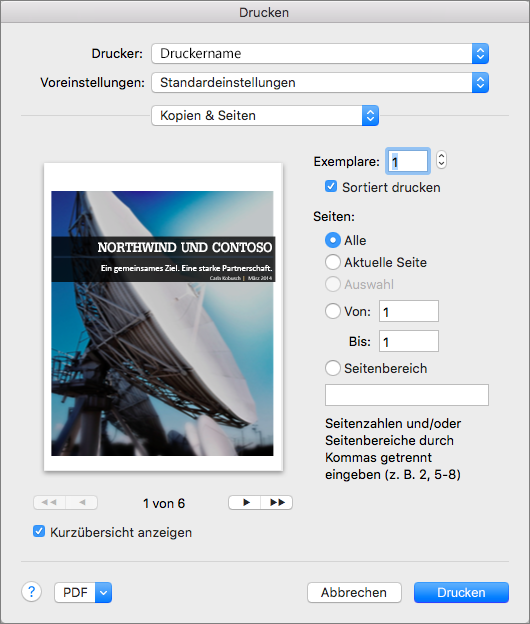
-
Wählen Sie in der Liste Drucker den Namen des Druckers aus.
-
Geben Sie die Anzahl der zu druckenden Exemplare an, indem Sie die Nummer im Feld Exemplare ändern.
Sie können eine Zahl eingeben oder auf die Pfeile neben dem Feld " Kopien " klicken, um die Zahl zu erhöhen oder zu verringern.
-
Geben Sie an, welche Seiten gedruckt werden sollen, und klicken Sie dann auf Drucken.










